Bạn đang xem bài viết 9 cách khôi phục ảnh đã xóa vĩnh viễn trên điện thoại Android tại Thptlequydontranyenyenbai.edu.vn bạn có thể truy cập nhanh thông tin cần thiết tại phần mục lục bài viết phía dưới.
Trong quá trình sử dụng điện thoại chắc sẽ có những lúc bạn vô tình xoá mất ảnh video không theo ý mình và bạn loay hoay tìm cách phục hồi. Hãy cùng Thptlequydontranyenyenbai.edu.vn tìm hiểu cách khôi phục ảnh đã xóa vĩnh viễn trên Android qua bài viết sau nhé!
Sử dụng Google Photos
Một số dòng điện thoại Android cho phép đồng bộ thư viện ảnh với Google Photos. Tất cả ảnh, video của bạn sẽ được lưu trữ nên cho dù bạn xóa ảnh trên điện thoại thì vẫn có thể khôi phục qua Google Photos giống như iCloud của iPhone. Các bước thực hiện như sau:
- Bước 1: Tìm kiếm và mở ứng dụng Google Photos trên điện thoại.
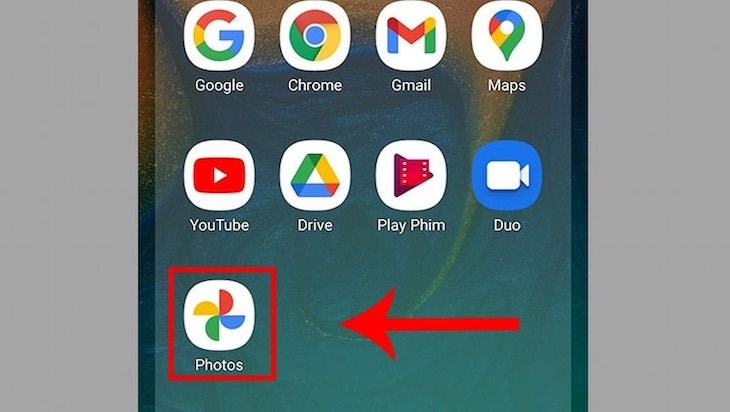
Truy cập Google Photos trên điện thoại Android
- Bước 2: Tại giao diện Google Photos, nhấp vào mục “Thư viện” -> Chọn “Thùng rác”.
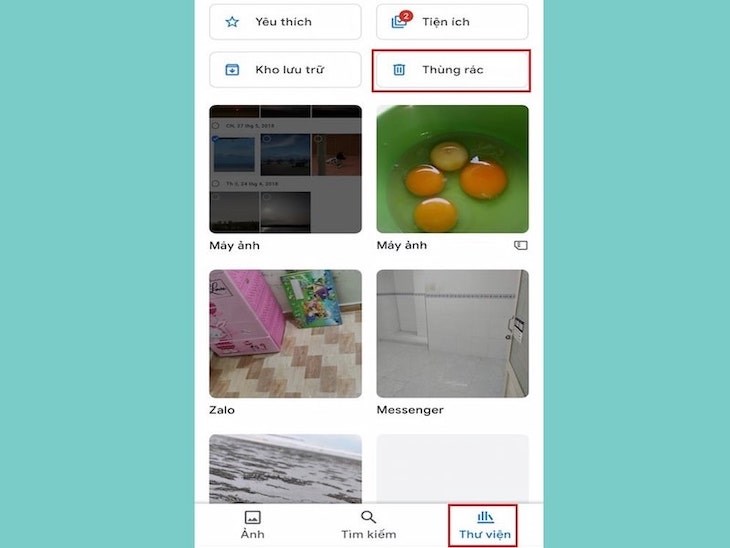
Vào biểu tượng “Thùng rác” để tìm ảnh muốn khôi phục
- Bước 3: Nhấn vào file hình ảnh/video mà bạn cần khôi phục -> Chọn “Khôi phục”.
-730x376.jpeg)
Nhấn khôi phục để lấy lại ảnh đã xóa vĩnh viễn trên Android
Sử dụng Dropbox
Dropbox là một ứng dụng lưu trữ văn bản hoặc dữ liệu. Bạn có thể tải ứng dụng qua CH Play để có thể phục hồi ảnh, video bằng các bước sau:
- Bước 1: Tìm kiếm và mở ứng dụng Dropbox trên điện thoại của bạn.
- Bước 2: Tại giao diện Dropbox, mở “Camera Uploads” hoặc thư mục bạn đã di chuyển dữ liệu sang.
- Bước 3: Nhấn vào file, video bạn muốn khôi phục -> Ở góc trên bên phải màn hình, lựa chọn dấu ba chấm -> Nhấn vào “Save to Device” để khôi phục dữ liệu về lại điện thoại.

Bạn có thể tải ứng dụng Dropbox trên CH Play hoặc AppStore
Sử dụng Microsoft OneDrive
Nếu trong điện thoại bạn đã tải và đồng bộ dữ liệu điện thoại với Microsoft OneDrive thì các bước khôi phục sẽ như sau:
- Bước 1: Tìm kiếm và mở ứng dụng OneDrive trên điện thoại của bạn.
- Bước 2: Ở phía dưới màn hình điện thoại, nhấn vào mục “Photos”.
- Bước 3: Đánh dấu vào hình ảnh/ video cần được khôi phục -> Nhấn vào dấu ba chấm phía trên cùng bên phải điện thoại để lưu về điện thoại.
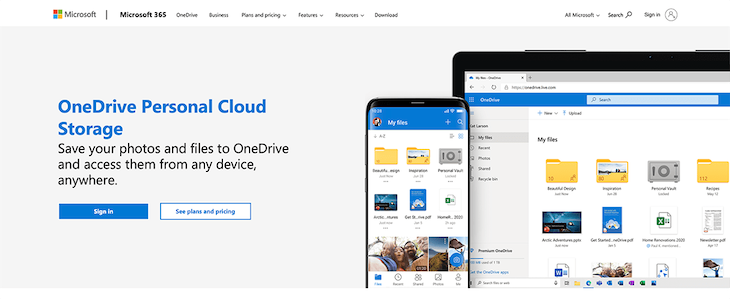
Microsoft OneDrive là ứng dụng uy tín hàng đầu trong việc giúp khôi phục dữ liệu
Sử dụng ứng dụng DiskDigger Photo Recovery
Ứng dụng DiskDigger Photo Recovery không chỉ giúp khôi phục về hình ảnh trên điện thoại mà còn ở trên Facebook, Zalo,…. Các bước khôi phục sẽ như sau:
- Bước 1: Truy cập vào ứng dụng và chọn “START BASIC PHOTO SCAN“.
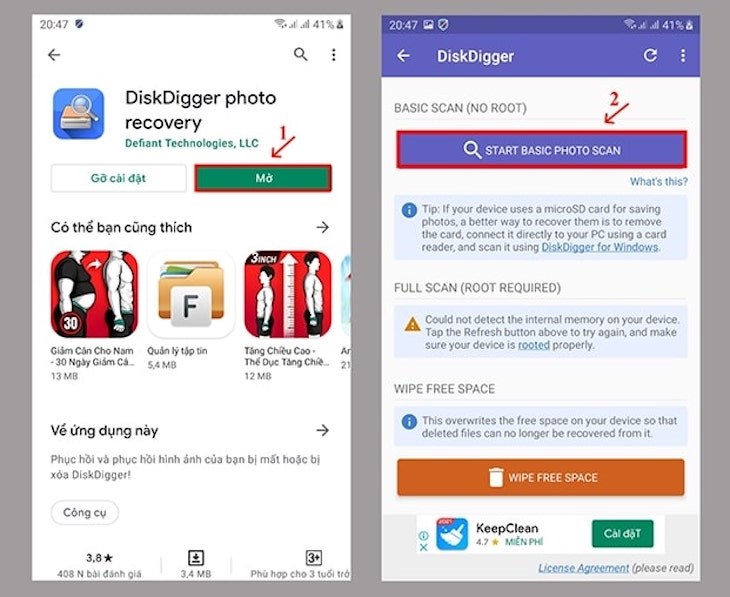
Chọn “START BASIC PHOTO SCAN”
- Bước 2: Tại giao diện, bạn chọn “Cho phép” và đợi ứng dụng quét dữ liệu bên trong điện thoại.
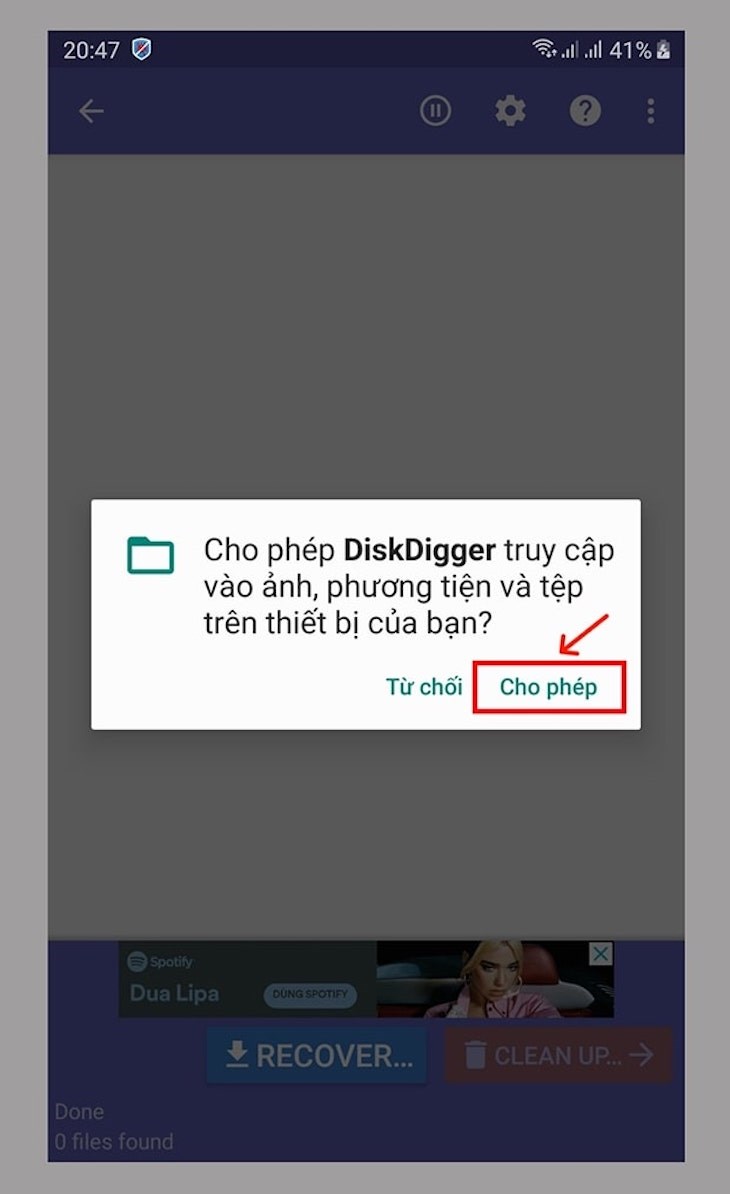
Chọn “Cho phép” và đợi ứng dụng quét dữ liệu
- Bước 3: Tiếp theo, bạn lần lượt chọn ảnh muốn khôi phục, chọn “Recovery” -> chọn “Save the file to a custom location on your device” để lưu tệp về máy.

Bạn lần lượt làm theo thứ tự như ảnh
- Bước 4: Để khôi phục tất cả ảnh, bạn chọn vào dấu ba chấm góc trên bên phải màn hình, sau đó chọn “Select all” -> “Recovery” -> “Save the file to a custom location on your device” để lưu ảnh về máy.
-730x580.jpeg)
Để khôi phục tất cả, bạn làm theo thứ tự như ảnh
Sử dụng ứng dụng FonePaw Android Data Recovery
Đây là phần mềm trên máy tính có thể giúp bạn tìm kiếm và khôi phục lại tất cả dữ liệu về hình ảnh, video, tập tin, … mà bạn đã xóa vĩnh viễn.
- Bước 1: Tiến hành kết nối điện thoại Android với máy tính thông qua cáp USB để khởi động ứng dụng FonePaw Android Data Recovery.
- Bước 2: Sau khi cửa sổ của phần mềm hiện lên, chọn “Android Data Recovery”.
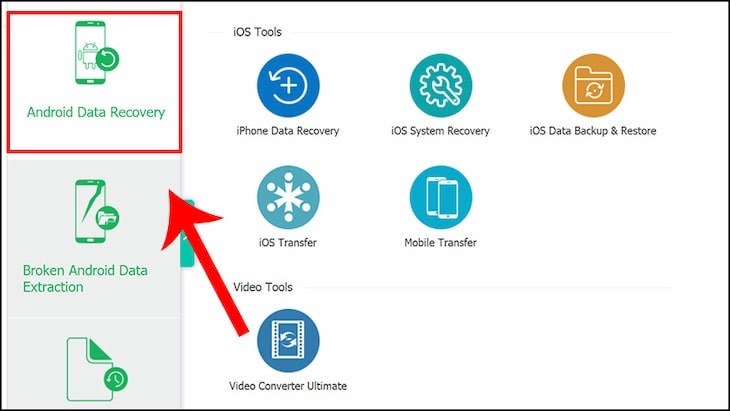
Sử dụng phần mềm trên máy tính để lấy lại ảnh đã xóa
- Bước 3: Tại bước này bạn thực hiện cấp quyền cho phép phần mềm truy cập vào điện thoại Android của bạn. Sau đó nhấn “OK” để hoàn tất.
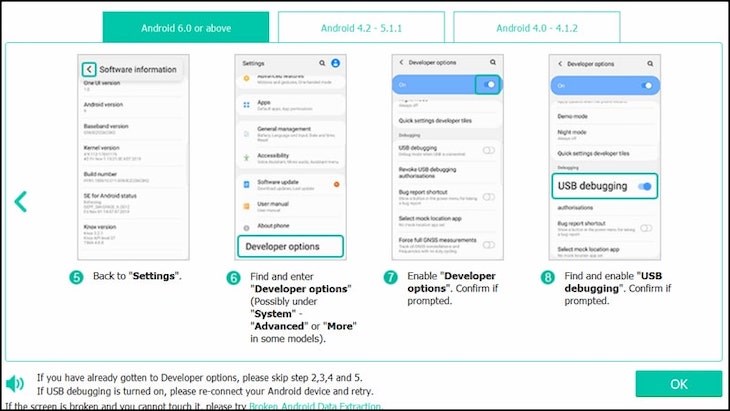
Cấp quyền truy cập vào điện thoại để khôi phục ảnh
- Bước 4: Bạn chọn mục lưu trữ dữ liệu muốn khôi phục sau đó nhấn “Next”.
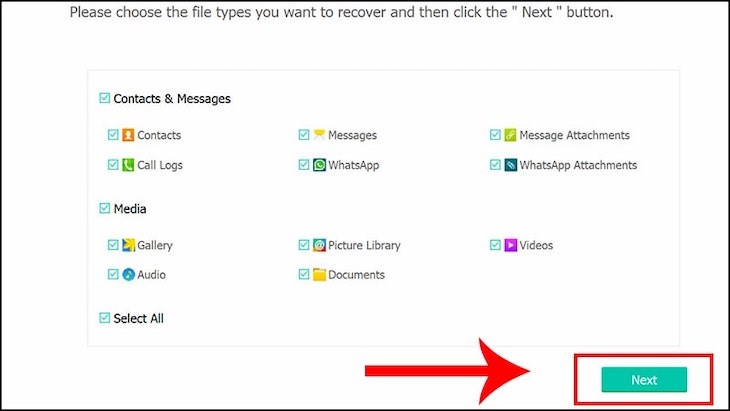
Nhấn next để tiếp tục khôi phục ảnh
- Bước 5: Tất cả dữ liệu đã bị xoá sẽ hiện ra trên màn hình. Bạn chọn những hình ảnh, video muốn khôi phục sau đó nhấn “Recover” là xong.
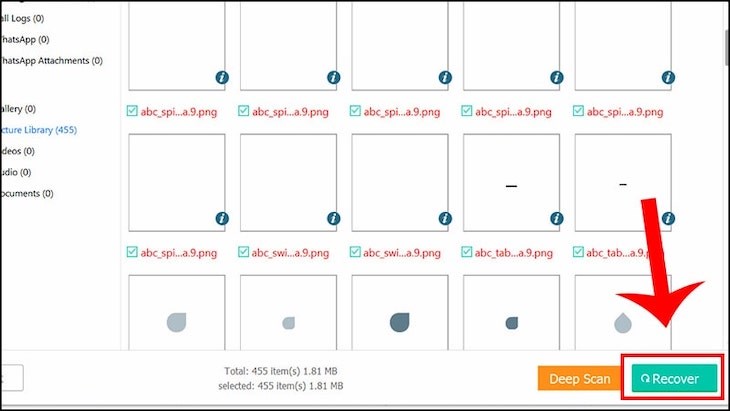
Chọn Recover để tiến hành lưu các ảnh đã xóa về điện thoại Android
Sử dụng ứng dụng Recuva File Recovery
- Bước 1: Tải và cài đặt phần mềm Recuva File Recovery trên máy tính.
- Bước 2: Khởi động phần mềm và kết nối với thiết bị điện thoại thông qua cáp USB.
- Bước 3: Bạn lựa chọn các hình ảnh, video cần được phục hồi trên điện thoại Android -> Nhấn “Next”.
- Bước 4: Bạn tiếp tục lựa chọn các thiết bị và nhấn “Next”.
- Bước 5: Nhấn “Start” để quét dữ liệu hoặc bạn có thể chọn “Quét bình thường”, sau đó nhấn vào “Quét sâu” để tìm dữ liệu kỹ hơn.
- Bước 6: Chương trình quét sẽ hiển thị kết quả. Sau đó, lựa chọn các file cần khôi phục -> Nhấn nút “Recover”.
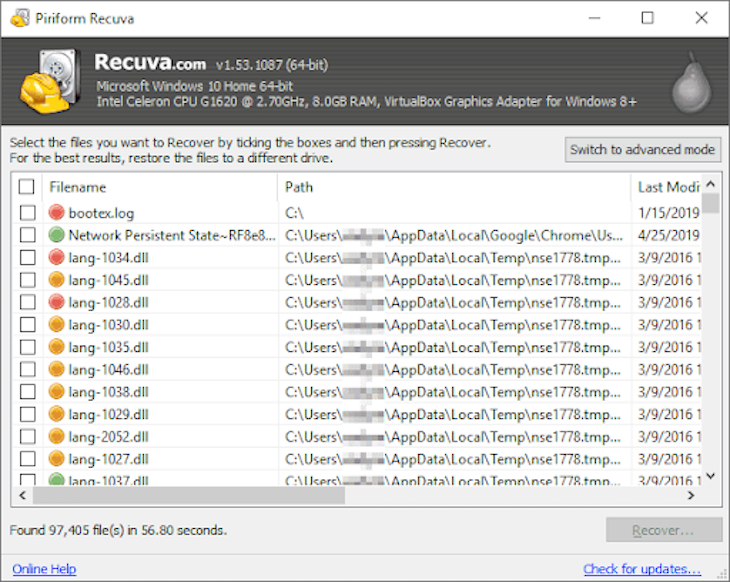
Recuva File Recovery có khả năng khôi phục rất nhiều dữ liệu
Sử dụng ứng dụng Root Users Undeleter Apps
- Bước 1: Tải và cài đặt ứng dụng Root Users Undeleter trên điện thoại qua CH Play hoặc AppStore.
- Bước 2: Mở ứng dụng, lựa chọn bộ nhớ trong hoặc thẻ SD để phục hồi tạm dữ liệu bị mất.
- Bước 3: Chương trình quét dữ liệu sẽ hiển thị kết quả, nhấn vào các hình ảnh, video muốn khôi phục -> Tải các file vào kho lưu trữ đám mây để lấy lại dữ liệu.
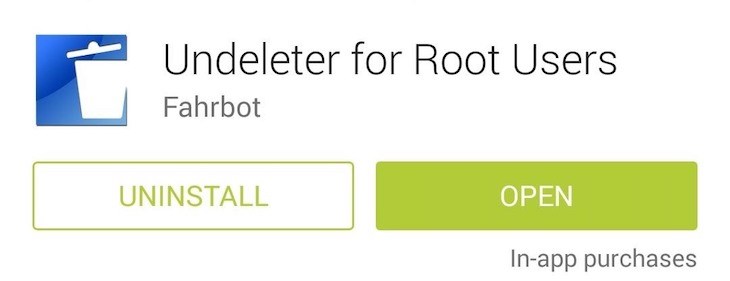
Root Users Undeleter Apps là app khôi phục video đã xóa vĩnh viễn trên Android
Sử dụng ứng dụng Dumpster Image and Video Restore
- Bước 1: Tải và cài đặt ứng dụng Dumpster Image and Video Restore trên điện thoại.
- Bước 2: Tại giao diện ứng dụng, hãy nhấn vào biểu tượng 3 gạch ngang ở góc trên bên trái -> Chọn “Settings”.
- Bước 3: Trong tùy chọn “Protect Settings”, nhấn vào video/hình ảnh muốn khôi phục -> Bấm “Next”.
- Bước 4: Khi “Recycle Bin” xuất hiện, tiếp tục bấm vào lần nữa các file muốn phục hồi và nhấn “Restore”.
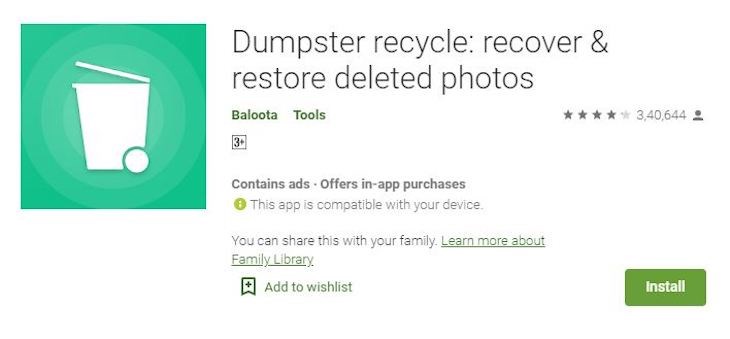
Bạn có thể tải ứng dụng thông qua CH Play hoặc AppStore
Sử dụng ứng dụng Wondershare Dr.Fone
- Bước 1: Tải và cài đặt ứng dụng Wondershare Dr.Fone trên máy tính.
- Bước 2: Khởi động phần mềm và kết nối với thiết bị điện thoại thông qua cáp USB.
- Bước 3: Sau khi kết nối thành công, hãy nhấp vào “Gallery” > Chọn “Next”.
- Bước 4: Chương trình quét hiển thị kết quả tất cả hình ảnh, video đã bị xóa. Bạn hãy lựa chọn file cần khôi phục -> Click vào “Recovery”.
-730x426.png)
Wondershare Dr.Fone cũng là một ứng dụng khôi phục với thao tác sử dụng đơn giản
Trên đây là thông tin về cách khôi phục ảnh đã xóa vĩnh viễn trên điện thoại Android mà Thptlequydontranyenyenbai.edu.vn chia sẻ đến bạn. Nếu bạn có bất kì thắc nào, vui lòng để lại thông tin dưới bài viết!
Cảm ơn bạn đã xem bài viết 9 cách khôi phục ảnh đã xóa vĩnh viễn trên điện thoại Android tại Thptlequydontranyenyenbai.edu.vn bạn có thể bình luận, xem thêm các bài viết liên quan ở phía dưới và mong rằng sẽ giúp ích cho bạn những thông tin thú vị.


